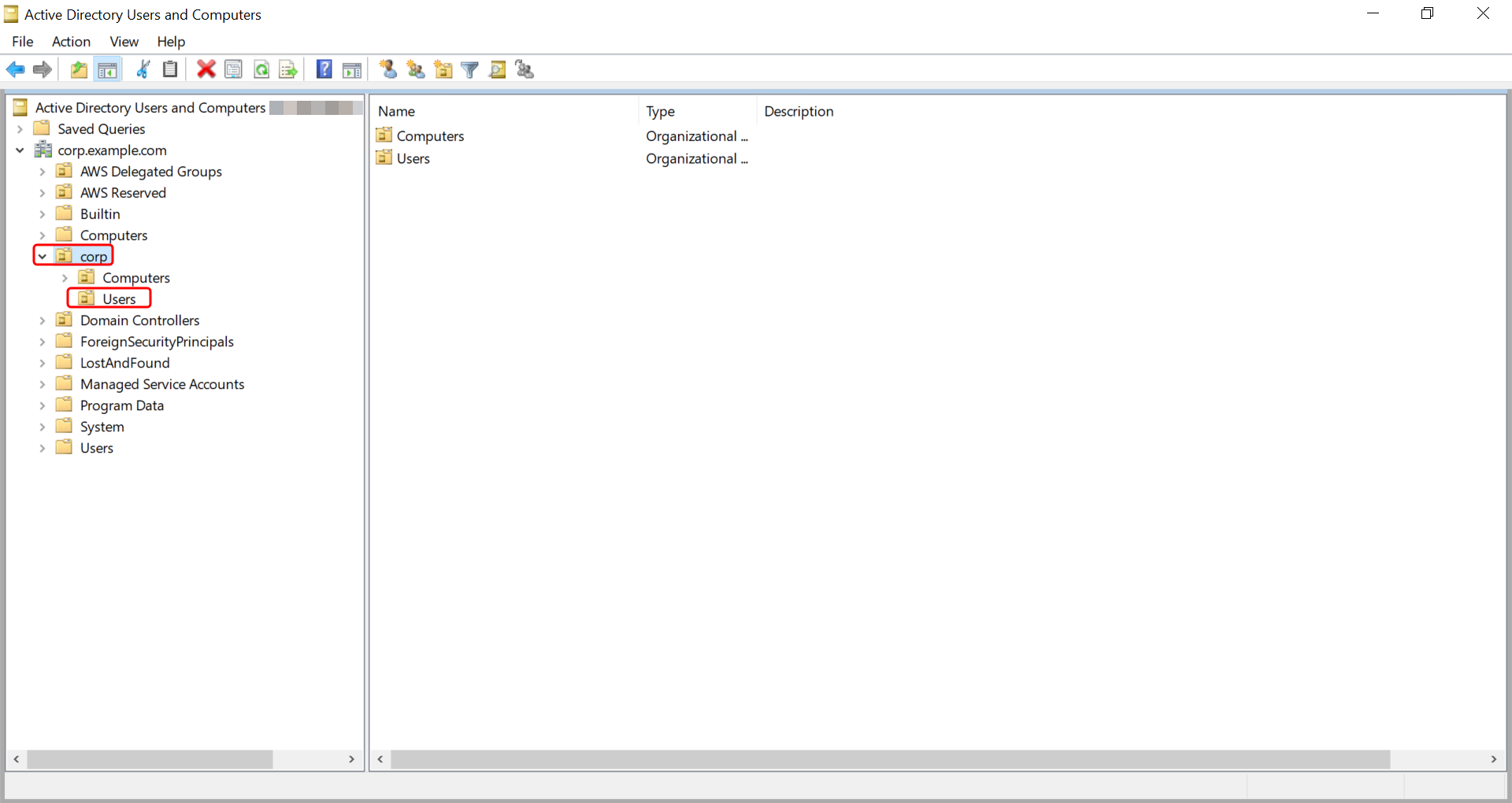Les traductions sont fournies par des outils de traduction automatique. En cas de conflit entre le contenu d'une traduction et celui de la version originale en anglais, la version anglaise prévaudra.
Création d'un utilisateur Simple AD
Utilisez la procédure suivante pour créer un utilisateur avec une EC2 instance Amazon jointe à votre annuaire Simple AD. Avant de créer des utilisateurs, vous devez suivre les procédures décrites dans la section Installation des outils d'administration Active Directory.
Lors de l'utilisation de Simple AD, si vous créez un compte d'utilisateur sur une instance Linux avec l'option « Force user to change password at first login », cet utilisateur ne pourra pas modifier initialement son mot de passe à l'aide de la commande kpasswd. Pour modifier le mot de passe la première fois, un administrateur de domaine doit mettre à jour le mot de passe utilisateur à l'aide des outils de gestion Active Directory.
Vous pouvez utiliser l'une des méthodes suivantes pour créer un utilisateur :
- Active Directory Administration Tools
-
Connectez-vous à l'instance où les outils d'administration Active Directory ont été installés.
Ouvrez l'outil Utilisateurs et ordinateurs Active Directory dans le menu Démarrer de Windows. Un raccourci vers cet outil se trouve dans le dossier Outils d'administration de Windows.
Vous pouvez exécuter ce qui suit à partir d'une invite de commande sur l'instance pour ouvrir directement la boîte à outils Utilisateurs et ordinateurs Active Directory.
%SystemRoot%\system32\dsa.msc
-
Dans l'arborescence du répertoire, sélectionnez une unité d'organisation sous le BIOS nom réseau de votre annuaire où vous souhaitez enregistrer votre utilisateur (par exemple,corp\Users). Pour plus d'informations sur la structure de l'UO utilisée par les annuaires dans AWS, consultezQu'est-ce qui est créé avec votre Microsoft AD AWS géré.
-
Dans le menu Action, choisissez Nouveau, puis sélectionnez Utilisateur pour ouvrir l'assistant de création d'utilisateurs.
-
Sur la première page de l'assistant, entrez les valeurs des champs suivants, puis sélectionnez Suivant.
-
Sur la deuxième page de l'assistant, entrez un mot de passe temporaire dans Mot de passe et Confirmer le mot de passe. Assurez-vous que l'utilisateur doit modifier le mot de passe lors de sa prochaine connexion. Aucune autre option ne doit être sélectionnée. Choisissez Suivant.
-
Sur la troisième page de l'assistant Nouvel utilisateur, vérifiez que les informations du nouvel utilisateur sont correctes, puis choisissez Terminer. Le nouvel utilisateur s'affiche dans le dossier Utilisateurs.
- Windows PowerShell
-
Connectez-vous à l'instance jointe à votre Active Directory domaine en tant que Active Directory administrateur.
-
Ouvrir Windows PowerShell.
-
Tapez la commande suivante en remplaçant le nom jane.doe d'utilisateur par le nom d'utilisateur de l'utilisateur que vous souhaitez créer. Vous serez invité par Windows PowerShell pour fournir un mot de passe au nouvel utilisateur. Pour plus d'informations sur Active Directory exigences relatives à la complexité des mots de passe, voir Microsoft documentation. Pour plus d'informations sur la ADUser commande New-, voir Microsoft documentation.
New-ADUser -Name "jane.doe" -Enabled $true -AccountPassword (Read-Host -AsSecureString 'Password')